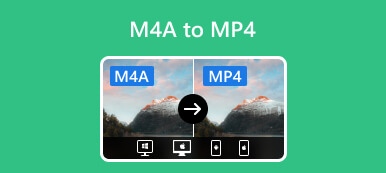Windows Media Video (WMV) er et populært videoformat udviklet af Microsoft. Formatet opbevarer mange lyd- og videodata på mindre lagerpladser, hvilket gør det ideelt til streaming af videoer over internettet. Og WMV foretrækkes frem for MP4-formatet, når man målretter mod Windows-platformen.
Når du har nogle MP4-filer, men ikke ved, hvordan du ændrer dem til WMV-filer, uanset årsagen, får du nogle bedste MP4 til WMV-konvertere for at ændre formaterne i denne artikel.
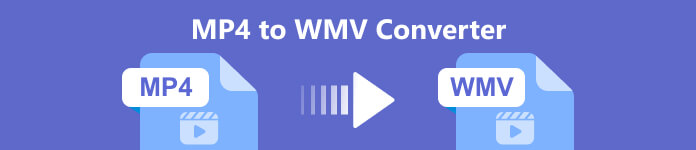
- Del 1: Top 3 MP4 til WMV-konvertere offline
- Del 2: Top 2 MP4 til WMV-konvertere online
- Del 3: Ofte stillede spørgsmål om MP4 til WMV Video Converter
Del 1. Top 3 MP4 til WMV konvertere offline
Forskellige videokonvertere, der kan hjælpe dig med at ændre MP4 til WMV-format på markedet. Men nogen vil gerne have desktopversionen til at konvertere videoer. Med desktop-konvertere kan du fuldføre konverteringen offline. Det er så praktisk. Her kan du lære 3 bedste offline MP4 til WMV-konvertere.
1. Apeaksoft Video Converter Ultimate [Windows & Mac]
Apeaksoft Video Converter Ultimate er en professionel formatkonverter, der kan konvertere MP4 til WMV og mange andre videoformater. Dette konverteringsværktøj tilbyder avancerede funktioner som batchkonvertering, videoredigering og 5/8K videoeksport. Desuden har den en kraftfuld værktøjskasse med over 20+ slags værktøjer, inklusive Media Metadata Editor, 3D Maker, Video Watermark, Video Speed Controller osv. Så du kan nemt redigere den konverterede video. Endnu vigtigere er det tilgængeligt til Windows 11/10/8/7 og macOS.

4,000,000 + Downloads
Konverter MP4 til WMV, MOV, FLV og flere videoer uden kvalitetstab.
Gør MP4 til MP3, WMA, AAC M4A, FLAC, OGG og anden tabsfri lyd.
Let at konvertere flere MP4 til WMV-filer til afspilning i batch.
Del videoskærmen op i flere med forskellige videoskabeloner.
Enkle trin til at konvertere MP4 til WMV
Trin 1Download denne videokonverter gratis på dit skrivebord. Installer det og få adgang til Converter fanen på hovedgrænsefladen.

Trin 2Klik derefter på Tilføj filer for at indlæse den MP4-video, du vil konvertere.

Trin 3Træk listen over Konverter alle til og vælg WMV som outputformat. Klik derefter på Konverter alle knappen for at starte MP4 til WMV konvertering.

2. VLC [Windows, Mac, Linux]
VLC er en open source medieafspiller til at afspille video- og lydfiler. Denne software giver dig mulighed for at konvertere MP4 til WMV på Windows, Mac og Linux. Derudover inkluderer det en enorm pakke af codecs og forskellige bonusfunktioner. Alt i alt er det en enkel måde at gøre arbejdet på, hvis du ikke har noget imod outputkvaliteten.

- PROS
- Det er helt gratis at bruge.
- Understøtter forskellige operativsystemer.
- Support skære videoer i VLC.
- CONS
- Reducer output-videokvaliteten.
- Udskriv kun WMV-filer med filtypenavnet .asf.
3. Freemake Video Converter [Windows]
Freemake Video Converter er en anden gratis MP4 til WMV-konverter, der kan konvertere videoer hurtigt og nemt. Det understøtter mange populære videoformater. Og du kan konvertere MP4 til WMV-format. Desuden giver det ekstra redigeringsmuligheder til at klippe, flette og rotere MP4-videoen, før den eksporteres til WMV-formatet.
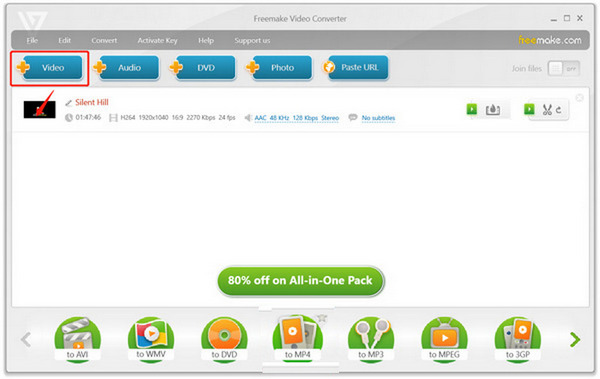
- PROS
- Konverter video med høj kvalitet.
- Konverter flere MP4-filer samtidigt.
- Kan prale af en indbygget videodownloader og uploader.
- CONS
- Tilføj et vandmærke til outputvideoen.
- Den gratis version er begrænset.
Del 2. Top 2 MP4 til WMV-konvertere online
Hvis du ikke ønsker at downloade nogen programmer, er det et andet godt valg at bruge nogle online-konvertere. Her får du 2 gratis videokonvertere til at forvandle MP4 til WMV med et par klik.
1. Apeaksoft Free Video Converter
Apeaksoft gratis videokonverter er et gratis online videokonverteringsværktøj. Det understøtter konvertering af MP4 til WMV, FLV, AVI, MOV, MKV, MP3, OGG, WMA, AAC, M4A osv., med høj kvalitet. I mellemtiden fungerer onlineværktøjet godt på forskellige webbrowsere som Chrome, Edge, Safari, Firefox osv. Du kan navigere til konvertersiden med din browser og klikke på Tilføj filer til konvertering knappen for at starte videokonverteringen hurtigt.

- PROS
- Ingen grænse for den importerede filstørrelse.
- Let at bruge med en brugervenlig grænseflade.
- Gratis at bruge og ingen annoncer.
- CONS
- Konverteringshastigheden er ikke hurtig nok.
2. CloudConvert
CloudConvert er et gratis onlineværktøj, der kan konvertere en bred vifte af video-, lyd-, billed-, dokument-, præsentations-, arkiv- og regnearksformater. Det fungerer som en formatkonvertering til WMV. Det understøtter konvertering af over 600 millioner filer med en mere end 5,168 TB hukommelseskapacitet. I mellemtiden er det en meget sikker cloud-platform; ingen kan få adgang til filerne uden din tilladelse.
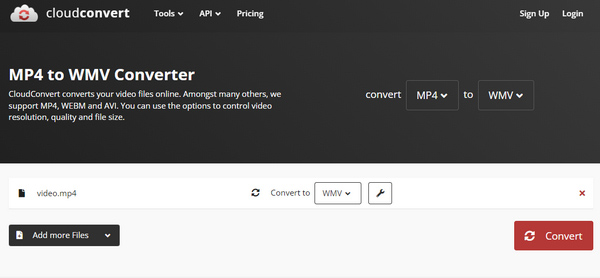
- PROS
- De uploadede data er sikre og beskyttede.
- Understøtter alle former for filformatkonvertering.
- Upload filer fra Google Drev, Dropbox eller OneDrive.
- CONS
- Den maksimale filstørrelse er 1 GB.
- De konverterede videoer har et vandmærke.
Del 3. Ofte stillede spørgsmål om MP4 til WMV Video Converter
Kan Windows Media Player konvertere MP4 til WMV?
Nej. Windows Media Player er en videoafspiller i stedet for videokonverteringssoftware. Du kan kun afspil MP4 på Windows Media Player. Derfor kan softwaren ikke hjælpe dig med at konvertere MP4 til WMV-video.
Hvilket er bedre, WMV eller MP4?
De to formater er ens i kvalitet. Mange mennesker foretrækker MP4 frem for WMV, fordi MP4 er kompatibel med flere medieafspillere. Så hvis du er en tung Windows-bruger, kan det være bedre at bruge WMV, da det er specielt designet til Windows-computere og medieafspillere.
Hvorfor er WMV-filer så store?
Windows Media Video (WMV) er standardvideoformatet til Windows-computere. Normalt kan den indeholde store lyd- og videofiler, så dens filstørrelse er stor.
Konklusion
Efter at have læst denne artikel kan du få 5 videokonvertere til at konvertere MP4 til WMW uden at miste kvalitet. Du kan tjekke deres fordele, ulemper og vælge din foretrukne for at foretage konverteringerne. Hvis du har andre spørgsmål, når du konverterer, bedes du skrive dine kommentarer her.